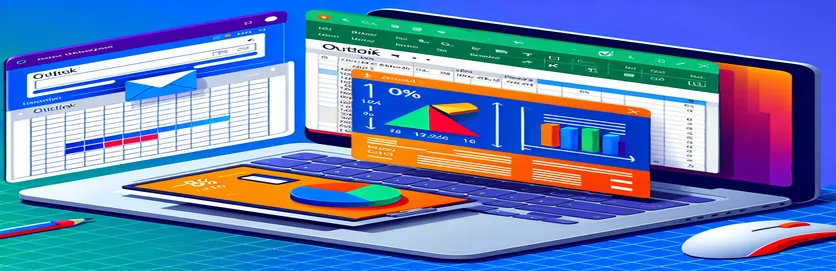Aprimorando a automação de e-mail em VBA
Ao trabalhar com VBA para automatizar processos de e-mail no Outlook, a integração de dados do Excel aprimora significativamente a funcionalidade. A capacidade de capturar e incorporar programaticamente intervalos e gráficos nomeados do Excel no corpo de um e-mail do Outlook não apenas agiliza o processo de comunicação, mas também garante que dados cruciais sejam apresentados de forma clara e rápida.
O método descrito concentra-se na incorporação de imagens de intervalos nomeados e gráficos diretamente no corpo do email usando scripts VBA. Isso elimina a tarefa manual de colar imagens, facilitando um fluxo de trabalho mais eficiente e livre de erros. Ao automatizar esses processos, os usuários podem se concentrar mais na análise dos dados do que na mecânica de apresentação dos dados.
| Comando | Descrição |
|---|---|
| CopyPicture | Usado no Excel VBA para copiar um intervalo ou gráfico como uma imagem para a área de transferência ou diretamente para um destino específico. |
| Chart.Export | Exporta um gráfico do Excel como um arquivo de imagem, normalmente em formatos como PNG ou JPG, permitindo uso externo em outros aplicativos, como corpos de e-mail. |
| CreateObject("Outlook.Application") | Cria uma nova instância do Outlook, permitindo que o VBA controle o Outlook de forma programática, incluindo a criação e o envio de emails. |
| Attachments.Add | Adiciona um anexo a um item de email do Outlook. Pode ser usado para anexar arquivos ou outros itens programaticamente a um email. |
| PropertyAccessor.SetProperty | Permite a modificação de propriedades MAPI em objetos do Outlook, possibilitando a personalização detalhada de elementos de e-mail, como tipos MIME de anexos e IDs de conteúdo para imagens embutidas. |
| olMail.Display | Abre uma janela de email no Outlook com o conteúdo do item de email visível, permitindo a revisão final ou edição manual antes do envio. |
Visão geral detalhada de scripts automatizados de integração de e-mail
Os scripts fornecidos facilitam a automação da incorporação de gráficos do Excel e intervalos nomeados em e-mails do Outlook via VBA, agilizando assim o processo de compartilhamento de dados gráficos em comunicações profissionais. Os scripts começam definindo objetos para aplicativos, pastas de trabalho e planilhas do Excel e Outlook para manipular dados e funcionalidades de e-mail diretamente por meio do VBA. Comandos essenciais como Copiar imagem são usados para copiar o intervalo do Excel como uma imagem que pode ser posteriormente anexada a um email. De forma similar, Gráfico.Exportar é utilizado para salvar gráficos como imagens em um caminho especificado.
A segunda parte do script trata da criação e configuração do email do Outlook. São iniciados objetos para correspondências, onde cada arquivo de imagem gerado anteriormente é anexado com o Anexos.Adicionar método. Propriedades específicas desses anexos são definidas usando PropriedadeAccessor.SetProperty para garantir que as imagens apareçam embutidas no corpo do e-mail, em vez de anexos tradicionais. Essa abordagem garante uma integração perfeita de conteúdo dinâmico em e-mails, melhorando a legibilidade e a eficácia das comunicações empresariais que dependem fortemente de representação gráfica de dados atualizada.
Automatizando a integração do Excel e do Outlook para funcionalidade aprimorada de e-mail
Scripts VBA em aplicativos Microsoft
Sub CreateEmailWithChartsAndRange()Dim olApp As ObjectDim olMail As ObjectDim wb As WorkbookDim ws As WorksheetDim rng As RangeDim tempFiles As New CollectionDim chartNumbers As VariantDim i As LongDim ident As StringDim imgFile As Variant
Incorporando recursos visuais do Excel em e-mails do Outlook sem problemas
Automação avançada usando Visual Basic para aplicativos
Set wb = ActiveWorkbookSet ws = wb.Sheets("Daily Average")Set rng = ws.Range("DailyAverage")rng.CopyPicture Appearance:=xlScreen, Format:=xlPicturechartNumbers = Array(10, 15, 16)For i = LBound(chartNumbers) To UBound(chartNumbers)Call ProcessChart(ws.ChartObjects("Chart " & chartNumbers(i)), tempFiles)Next iSet olApp = CreateObject("Outlook.Application")Set olMail = olApp.CreateItem(0)ConfigureMailItem olMail, tempFilesCleanup tempFiles
Integração perfeita de conteúdo dinâmico do Excel no Outlook
Utilizando VBA para aprimorar a comunicação por e-mail
Private Sub ProcessChart(chrtObj As ChartObject, ByRef tempFiles As Collection)Dim fname As Stringfname = Environ("TEMP") & "\" & RandomString(8) & ".png"chrtObj.Chart.Export Filename:=fname, FilterName:="PNG"tempFiles.Add fnameEnd SubPrivate Sub ConfigureMailItem(ByRef olMail As Object, ByRef tempFiles As Collection)Dim att As ObjectDim item As VariantolMail.Subject = "Monthly Report - " & Format(Date, "MMM YYYY")olMail.BodyFormat = 2 ' olFormatHTMLolMail.HTMLBody = "<h1>Monthly Data</h1>" & vbCrLf & "<p>See attached data visuals</p>"For Each item In tempFilesSet att = olMail.Attachments.Add(item)att.PropertyAccessor.SetProperty "http://schemas.microsoft.com/mapi/proptag/0x370E001E", "image/png"att.PropertyAccessor.SetProperty "http://schemas.microsoft.com/mapi/proptag/0x3712001E", "cid:" & RandomString(8)Next itemolMail.DisplayEnd SubPrivate Function RandomString(ByVal length As Integer) As StringDim result As StringDim i As IntegerFor i = 1 To lengthresult = result & Chr(Int((122 - 48 + 1) * Rnd + 48))Next iRandomString = resultEnd Function
Avanços na automação de e-mail com integração com Excel
A automação de e-mail usando VBA no Excel e no Outlook aprimorou muito a capacidade das empresas de comunicar dados complexos com eficiência. A integração permite a atualização dinâmica e distribuição de informações, como relatórios financeiros ou dados operacionais, diretamente do Excel para o Outlook sem intervenção manual. Essa automação garante que as partes interessadas recebam informações oportunas e precisas, levando a processos de tomada de decisão mais rápidos. Também minimiza erros associados à entrada manual de dados e aumenta a produtividade, liberando tempo que pode ser gasto em tarefas mais analíticas.
Os exemplos de script fornecidos anteriormente demonstram como automatizar a incorporação de intervalos nomeados e gráficos do Excel em emails do Outlook. Esse recurso é particularmente útil em cenários onde a visualização de dados é crítica para compreender tendências e tomar decisões informadas. Ao automatizar este processo, as empresas podem garantir que as suas comunicações não são apenas regulares, mas também contêm os dados mais atuais disponíveis, ao mesmo tempo que mantêm um formato profissional que melhora a legibilidade e o envolvimento.
Perguntas frequentes sobre automação de e-mail VBA
- Pergunta: Os scripts VBA podem enviar e-mails automaticamente?
- Responder: Sim, o VBA pode ser usado para automatizar o envio de e-mails do Outlook, incluindo anexar arquivos ou incorporar imagens diretamente do Excel.
- Pergunta: É seguro usar VBA para enviar e-mails?
- Responder: Embora o VBA em si não inclua recursos de segurança avançados, usá-lo em conjunto com as configurações de segurança do Outlook pode fornecer uma maneira segura de automatizar o envio de e-mail.
- Pergunta: Esses scripts podem ser executados em qualquer versão do Office?
- Responder: Esses scripts geralmente são compatíveis com o Office 2007 e versões posteriores, pois oferecem suporte à funcionalidade VBA necessária.
- Pergunta: Preciso ter conhecimento de programação para usar esses scripts?
- Responder: É necessário conhecimento básico de VBA para modificar e usar os scripts de maneira eficaz, embora muitos modelos e recursos online estejam disponíveis para ajudar os iniciantes.
- Pergunta: O script pode adicionar vários gráficos e intervalos em um único e-mail?
- Responder: Sim, o script pode ser modificado para percorrer vários gráficos e intervalos e adicioná-los todos em um único corpo de e-mail.
Insights finais sobre VBA para comunicações automatizadas do Outlook
Utilizar o VBA para aprimorar a comunicação no Outlook, automatizando a inclusão de dados do Excel como imagens, representa um ganho significativo de eficiência para as empresas. Essa abordagem não apenas economiza tempo, reduzindo a entrada manual, mas também diminui a probabilidade de erros. A capacidade de enviar dados atualizados de forma programática diretamente do Excel para o Outlook garante que as partes interessadas sejam informadas de forma consistente com as informações mais recentes, o que é crucial para a tomada de decisões oportunas. Este método é inestimável para organizações que buscam otimizar suas comunicações internas e práticas de compartilhamento de dados.